Medion MD 81290 Manuel utilisateur
PDF
Télécharger
Document
TABLE DES MATIÈRES Consignes de sécurité . . . . . . . . . . . . . . . . . . . . . . . . . . . . . . . . . . . . . . . . . . . . . . . . . 4 Recyclage . . . . . . . . . . . . . . . . . . . . . . . . . . . . . . . . . . . . . . . . . . . . . . . . . . . . . . . . . . . . 5 Généralités . . . . . . . . . . . . . . . . . . . . . . . . . . . . . . . . . . . . . . . . . . . . . . . . . . . . . . . . . . 6 À propos des DVD . . . . . . . . . . . . . . . . . . . . . . . . . . . . . . . . . . . . . . . . . . . . . . . . . . . . . . . . . . . . . . . . . 6 Autres formats compatibles . . . . . . . . . . . . . . . . . . . . . . . . . . . . . . . . . . . . . . . . . . . . . . . . . . . . . . . . . 7 Formats audio surround disponibles . . . . . . . . . . . . . . . . . . . . . . . . . . . . . . . . . . . . . . . . . . . . . . . . . . . 7 Préparation . . . . . . . . . . . . . . . . . . . . . . . . . . . . . . . . . . . . . . . . . . . . . . . . . . . . . . . . . . 8 Déballer l'appareil. . . . . . . . . . . . . . . . . . . . . . . . . . . . . . . . . . . . . . . . . . . . . . . . . . . . . . . . . . . . . . . . . . 8 Insérer les piles dans la télécommande . . . . . . . . . . . . . . . . . . . . . . . . . . . . . . . . . . . . . . . . . . . . . . . . . 8 Raccordements et branchements possibles . . . . . . . . . . . . . . . . . . . . . . . . . . . . . . . 9 Installer l’appareil . . . . . . . . . . . . . . . . . . . . . . . . . . . . . . . . . . . . . . . . . . . . . . . . . . . . . . . . . . . . . . . . . Branchements possibles entre le lecteur de DVD et le téléviseur . . . . . . . . . . . . . . . . . . . . . . . . . . . . . . PROGRESSIVE SCAN . . . . . . . . . . . . . . . . . . . . . . . . . . . . . . . . . . . . . . . . . . . . . . . . . . . . . . . . . . . . . . . . Transfert numérique d’image et de son : HDMI . . . . . . . . . . . . . . . . . . . . . . . . . . . . . . . . . . . . . . . . . . Raccordement « home cinéma » avec transmission analogique du son . . . . . . . . . . . . . . . . . . . . . . . . Transmission numérique du son . . . . . . . . . . . . . . . . . . . . . . . . . . . . . . . . . . . . . . . . . . . . . . . . . . . . . . Raccordement au secteur . . . . . . . . . . . . . . . . . . . . . . . . . . . . . . . . . . . . . . . . . . . . . . . . . . . . . . . . . . . Facultatif : raccordement du casque . . . . . . . . . . . . . . . . . . . . . . . . . . . . . . . . . . . . . . . . . . . . . . . . . . . 9 9 12 14 15 16 16 16 Fonction des touches . . . . . . . . . . . . . . . . . . . . . . . . . . . . . . . . . . . . . . . . . . . . . . . . . 17 Commande sur l’appareil ou à l’aide de la télécommande . . . . . . . . . . . . . . . . . . . . . . . . . . . . . . . . . 17 Veille/mise en marche/mise hors tension . . . . . . . . . . . . . . . . . . . . . . . . . . . . . . . . . . . . . . . . . . . . . . . 17 Insérer un disque . . . . . . . . . . . . . . . . . . . . . . . . . . . . . . . . . . . . . . . . . . . . . . . . . . . . . . . . . . . . . . . . . . 17 Lecture de carte mémoire et d’USB Memory Stick . . . . . . . . . . . . . . . . . . . . . . . . . . . . . . . . . . . . . . . . 18 Blocage des touches – KEY LOCK . . . . . . . . . . . . . . . . . . . . . . . . . . . . . . . . . . . . . . . . . . . . . . . . . . . . . . 18 Fonctions de lecture . . . . . . . . . . . . . . . . . . . . . . . . . . . . . . . . . . . . . . . . . . . . . . . . . . . . . . . . . . . . . . . . 18 Fonctions de recherche . . . . . . . . . . . . . . . . . . . . . . . . . . . . . . . . . . . . . . . . . . . . . . . . . . . . . . . . . . . . . 19 Fonctions de répétition . . . . . . . . . . . . . . . . . . . . . . . . . . . . . . . . . . . . . . . . . . . . . . . . . . . . . . . . . . . . . 20 Programmer l’ordre de lecture – PROGRAM . . . . . . . . . . . . . . . . . . . . . . . . . . . . . . . . . . . . . . . . . . . . . 21 Sélection directe par titre/durée – SEARCH . . . . . . . . . . . . . . . . . . . . . . . . . . . . . . . . . . . . . . . . . . . . . . 22 Définir un « signet » – BOOKMARK . . . . . . . . . . . . . . . . . . . . . . . . . . . . . . . . . . . . . . . . . . . . . . . . . . . . 22 Sélectionner un extrait – DIGEST (DVD et VCD) . . . . . . . . . . . . . . . . . . . . . . . . . . . . . . . . . . . . . . . . . . 23 RANDOM et INTRO (CD uniquement) . . . . . . . . . . . . . . . . . . . . . . . . . . . . . . . . . . . . . . . . . . . . . . . . . 24 Fonctions de l'image . . . . . . . . . . . . . . . . . . . . . . . . . . . . . . . . . . . . . . . . . . . . . . . . . . . . . . . . . . . . . . . 24 Fonctions audio . . . . . . . . . . . . . . . . . . . . . . . . . . . . . . . . . . . . . . . . . . . . . . . . . . . . . . . . . . . . . . . . . . . 25 TITLE MENU, DVD MENU . . . . . . . . . . . . . . . . . . . . . . . . . . . . . . . . . . . . . . . . . . . . . . . . . . . . . . . . . . . . 25 MENU AUDIO et SUBTITLE . . . . . . . . . . . . . . . . . . . . . . . . . . . . . . . . . . . . . . . . . . . . . . . . . . . . . . . . . . . 26 Fonction PBC (VCD 2.0 uniquement) . . . . . . . . . . . . . . . . . . . . . . . . . . . . . . . . . . . . . . . . . . . . . . . . . . 26 Naviguer sur des CD MP3 et JPEG . . . . . . . . . . . . . . . . . . . . . . . . . . . . . . . . . . . . . . . . . . . . . . . . . . . . . 27 Réglages du menu SETUP . . . . . . . . . . . . . . . . . . . . . . . . . . . . . . . . . . . . . . . . . . . . . . 28 Menu Configuration Générale . . . . . . . . . . . . . . . . . . . . . . . . . . . . . . . . . . . . . . . . . . . . . . . . . . . . . . . . 29 Menu Configuration Audio . . . . . . . . . . . . . . . . . . . . . . . . . . . . . . . . . . . . . . . . . . . . . . . . . . . . . . . . . . 31 Configuration Dolby Digital . . . . . . . . . . . . . . . . . . . . . . . . . . . . . . . . . . . . . . . . . . . . . . . . . . . . . . . . . . 32 Menu des Préférences . . . . . . . . . . . . . . . . . . . . . . . . . . . . . . . . . . . . . . . . . . . . . . . . . . . . . . . . . . . . . . 33 En cas de problèmes . . . . . . . . . . . . . . . . . . . . . . . . . . . . . . . . . . . . . . . . . . . . . . . . . . 35 Données techniques . . . . . . . . . . . . . . . . . . . . . . . . . . . . . . . . . . . . . . . . . . . . . . . . . 37 LT 81290 3 CONSIGNES DE SÉCURITÉ À propos de ce mode d'emploi Lisez attentivement les consignes de sécurité avant de mettre l'appareil en marche. Tenez compte des mises en garde figurant sur l’appareil et dans le mode d’emploi. Gardez toujours le mode d'emploi à portée de main. Si vous vendez ou donnez l’appareil, pensez à remettre également ce mode d’emploi. Ne pas laisser d'appareils électriques entre les mains des enfants Ne laissez jamais des enfants utiliser sans surveillance un appareil électrique. Les piles/batteries peuvent présenter un risque mortel en cas d'ingestion. Conservez toujours l'appareil et les piles hors de portée des jeunes enfants. En cas d'ingestion d'une pile, faites immédiatement appel à un médecin. Conservez également les matériaux d'emballage hors de portée des enfants. Ils pourraient s’étouffer. Installer l’appareil en toute sécurité Installez l’appareil sur une surface solide et plane. L’appareil n’est pas conçu pour être utilisé dans des pièces très humides (p. ex. une salle de bains). Veillez à ce que : la pièce soit suffisamment aérée ; l’appareil ne soit pas exposé à une source de chaleur directe (p. ex. des radiateurs) ; l’appareil ne soit pas exposé aux rayons directs du soleil ; l’appareil ne soit pas en contact avec de l’humidité, de l’eau ou des projections d’eau (ne placez pas, p. ex., de vase sur l’appareil) ; l'appareil ne soit pas placé à proximité immédiate de champs magnétiques (p. ex. d’autres haut-parleurs) ; l’appareil ne se trouve pas à proximité de sources de feu nu (p. ex. des bougies allumées). Laisser la prise secteur accessible Reliez l’appareil à une prise de courant aisément accessible (230 V ~ 50 Hz) située à proximité de l’appareil. La prise de courant doit rester accessible s’il devait s’avérer nécessaire de débrancher rapidement l'appareil. 4 RECYCLAGE Ne jamais réparer soi-même l'appareil. Si la fiche, le câble d'alimentation ou l'appareil sont endommagés, débranchez immédiatement la fiche de la prise de courant. N’essayez en aucun cas d’ouvrir et/ou de réparer vous-même l’appareil. Vous risqueriez de vous électrocuter. En cas de problème, adressez-vous à notre centre S.A.V. ou à un autre atelier spécialisé approprié. Le lecteur de CD Le lecteur de CD est un produit laser de classe 1. L’appareil est équipé d’un système de sécurité qui empêche la fuite de rayons laser dangereux au cours d’une utilisation normale. Pour prévenir tout risque de blessure aux yeux, prenez garde à ne jamais manipuler ni abîmer le système de sécurité de l'appareil. Nettoyer l'appareil Avant le nettoyage, veuillez débrancher la fiche secteur de la prise de courant. Pour nettoyer l'appareil, utilisez un tissu sec et doux. Évitez les solvants et les produits d’entretien chimiques qui risqueraient d’endommager la surface et/ou les inscriptions figurant sur l’appareil. RECYCLAGE Emballage Votre lecteur de DVD se trouve dans un emballage de protection afin d'éviter qu'il ne s'abîme au cours du transport. Les emballages sont des matières premières et peuvent être recyclés ou réintégrés dans le circuit des matières premières. Appareil Lorsque le lecteur de DVD arrive en fin de vie, ne le jetez jamais dans une poubelle classique. Informez-vous auprès de votre municipalité des possibilités d'élimination écologique et adaptée. Recyclez l'appareil et les batteries séparément. Piles Les piles usagées ne sont pas des déchets domestiques. Les piles doivent être déposées dans un lieu de collecte pour piles usagées. LT 81290 5 GÉNÉRALITÉS À propos des DVD Le DVD ou Digital Versatile Disc (littéralement : « disque digital à usages variés ») est un support numérique de stockage d'informations. Les DVD sont signalés par l'un des symboles représentés ci-contre. Selon la manière dont les informations sont enregistrées sur le disque, on distingue différents types de DVD à capacité de mémoire variable. Structure des DVD Les DVD vidéo sont divisés en titres et en chapitres. Un DVD peut avoir plusieurs titres qui peuvent à leur tour se composer de plusieurs chapitres. Les titres et les chapitres sont numérotés dans l'ordre : Normalement, le premier titre d'un DVD comprend les informations relatives à la licence et au fabricant. Le titre suivant est généralement le film à proprement parler. Les autres titres peuvent p. ex. contenir des reportages sur le tournage du film, des bandes-annonces ou des informations sur les acteurs. Langues et sous-titres Angle de vue Les DVD peuvent contenir jusqu'à huit langues et jusqu'à 32 langues de sous-titres. Lors de la lecture, vous pouvez combiner librement la langue et les sous-titres. Sur certains DVD, il est même possible de modifier l'angle de vue, à condition que le film ait été tourné sous différentes perspectives. Codes régionaux En raison des stratégies de diffusion des œuvres au niveau mondial, un système de code a été mis au point pour les DVD afin que les disques ne puissent être lus que sur les appareils achetés dans certaines parties du monde. Ce système de code repose sur une division du monde en six zones. L'Europe fait partie de la zone 2. Vous pouvez donc visionner sur votre lecteur de DVD les disques portant le code régional 2. Le code régional est imprimé sur l’emballage du DVD (voir le logo ci-contre). Mis à part les DVD de code régional 2, l'appareil permet de lire uniquement les DVD de code régional 0 (compatibles avec tous les lecteurs de DVD). Si vous avez des problèmes pour lire certains DVD, assurez-vous qu'ils portent bien le code régional 2 ou 0. 6 GÉNÉRALITÉS Autres formats compatibles MP3 et WMA Les formats MP3 et WMA sont des formats Windows de compression de données audio. L’abréviation WMA signifie « Windows Media Audio ». Ce format est plus récent que le format MP3. Les titres WMA sont signalés à l’écran par le symbole suivant : Pour pouvoir être identifiés par l’appareil, les fichiers MP3/WMA doivent être enregistrés avec l’extension de fichier correspondante *.mp3 ou *.wma. À la différence des CD audio habituels, les CD MP3 et WMA peuvent être – de la même façon que les CD de données pour ordinateur – découpés en dossiers (répertoires, albums) et fichiers (plages, titres). MPEG4, Nero Digital et DivX MPEG4 désigne une technique de compression pour données vidéo/ multimédias (MPEG = « Moving Picture Experts Group »). Nero Digital et DivX sont des noms de marque qui désignent la technologie de compression/décompression vidéo reposant sur le format MPEG4. Cet appareil prend en charge les formats DivX3, 4, 5 et 6 qui permettent d’atteindre des pointes de 10 000 kbps. Formats audio surround disponibles L’appareil peut lire deux formats audio surround. Marques commerciales Dolby Digital 5.1 « Dolby », « Pro Logic » et le symbole « DD » sont des marques commerciales des laboratoires Dolby. La mention « dts » est une marque déposée de DTS Technology, LLC. Dans le format audio Dolby Digital, les données audio sont enregistrées sous forme numérique sur un maximum de cinq canaux audio séparés à pleine fréquence (avant gauche et droite, milieu, arrière gauche et droite) ainsi que sur un canal à effets ou basses (5.1) séparé. Les supports audio au format Dolby Digital sont signalés par le label ci-contre. Chaque canal étant parfaitement indépendant, on obtient un univers audio réaliste avec une impression d’écoute « en trois dimensions », ce qui permet de restituer au niveau acoustique les distances, les mouvements et un positionnement relatif dans la pièce. Votre appareil peut lire ou décoder ces données audio et les envoyer aux sorties 5.1. Le signal original peut être par ailleurs envoyé à un décodeur/ amplificateur externe par l’intermédiaire des sorties numériques. dts (Digital Theater Systems) Derrière l’abréviation dts se cache un format audio jusqu’à présent peu répandu, permettant là encore d’enregistrer jusqu’à six (5.1) canaux séparés sur un support audio. Les supports audio au format dts sont signalés par le label ci-contre. Votre appareil peut lire ces données audio et les envoyer aux sorties numériques (« DIGITAL OUT ») pour qu’elles soient décodées. LT 81290 7 PRÉPARATION Déballer l'appareil Retirez tous les éléments d’emballage, y compris les films plastiques à l’avant de l’appareil. ATTENTION ! Ne laissez pas les jeunes enfants jouer avec les films d’emballage. Ils pourraient s’étouffer ! Contrôler le contenu de la livraison Au cours du déballage, assurez-vous que les éléments suivants ont bien été livrés : Lecteur de DVD Câble Péritel Télécommande 2 piles rondes (1,5 V ; taille AA) Mode d’emploi et documents de garantie Insérer les piles dans la télécommande La télécommande est fournie avec deux piles rondes 1,5 V (taille AA). ` Faites glisser le cache du compartiment à piles au dos de la télécommande dans le sens de la flèche. ` Insérez les piles de manière à ce que le pôle moins des piles soit en contact avec les ressorts. ` Remettez en place le cache du compartiment à piles. ATTENTION ! Les piles fournies ne doivent pas être rechargées, démontées, jetées au feu ou court-circuitées. Les piles présentent un danger mortel en cas d’ingestion. Conservez donc les piles et la télécommande hors de portée des jeunes enfants. En cas d’ingestion d’une pile, faites immédiatement appel à un médecin. 8 R ACCORDEMENTS ET BRANCHEMENTS POSSIBLES L’appareil peut être relié de diverses manières à d’autres appareils d’entrée et de sortie : un téléviseur, un magnétoscope, un autre récepteur, p. ex. une chaîne hi-fi. Avant de procéder aux raccordements, veillez à ce que tous les appareils soient éteints. Reliez les appareils à la prise de courant uniquement lorsque les branchements ont été effectués. En cas de dysfonctionnement dû à une décharge électrostatique, réinitialisez l’appareil en le débranchant. Installer l’appareil Installez l’appareil sur une surface solide et plane. Veillez à ce que : la pièce soit suffisamment aérée ; l’appareil ne soit pas exposé à des sources de chaleur directes ; l’appareil ne soit pas exposé aux rayons directs du soleil ; l’appareil ne soit pas en contact avec de l’humidité ou de l’eau ; l’appareil ne se trouve pas à proximité immédiate de champs magnétiques (p. ex. un téléviseur ou d'autres haut-parleurs). Le vernis particulièrement agressif de certains meubles peut attaquer les pieds en caoutchouc de l'appareil. Placez éventuellement une protection sous l'appareil. Branchements possibles entre le lecteur de DVD et le téléviseur Vous pouvez raccorder votre appareil à quatre types de téléviseur. Attention : pour chaque type de raccordement, le bouton PROGRESSIVE SELECT au dos de l’appareil doit se trouver en position OFF dans la mesure où la fonction PROGRESSIVE SCAN n’est pas utilisée (voir “PROGRESSIVE SCAN”, p. 12). Sans cela, nous n’aurez pas d’image. LT 81290 9 RACCORDEMENTS ET BRANCHEMENTS POSSIBLES Raccordement au téléviseur au moyen d’un câble Péritel Le câble Péritel constitue la méthode la plus simple pour raccorder le lecteur de DVD au téléviseur. Si votre téléviseur peut traiter les signaux RGB, vous obtiendrez avec cette option une image de très bonne qualité. Raccordement au téléviseur au moyen d’un câble S-VHS Si votre téléviseur ne possède pas de prise Péritel, vous pouvez le relier à l’appareil au moyen d’un câble S-VHS (prise S-VIDEO). Vous obtiendrez ainsi une image de bonne qualité. Pour entendre le son en stéréo, réglez l’option Downmix sur STE R EO dans le menu AUDIO. 10 RACCORDEMENTS ET BRANCHEMENTS POSSIBLES Respectez les codes de couleur gauche/droite lors du branchement des câbles cinch. Remarque : au lieu de brancher le câble audio cinch sur le téléviseur, vous pouvez le relier à une chaîne dolby surround (chaîne hi-fi). Raccordement au téléviseur au moyen d’un câble vidéo cinch Si votre téléviseur ne dispose ni d’une prise Péritel ni d’une prise S-VIDEO, vous pouvez également utiliser un câble vidéo cinch pour le branchement. – Pour entendre le son en stéréo, réglez l’option Downmix sur ST ERE O dans le menu AUDIO. Respectez les codes de couleur gauche/droite lors du branchement des câbles cinch. LT 81290 11 RACCORDEMENTS ET BRANCHEMENTS POSSIBLES Prises composantes (norme YUV) Si votre téléviseur possède de telles prises composantes (Y, Cb/Pb, Cr/Pr), vous pouvez relier l’appareil au téléviseur au moyen de ces prises ou aussi avec un projecteur : Câble vidéo cinch à trois pôles (transmission de l’image) : reliez les prises Y, Pb et Pr de l’appareil aux prises correspondantes du téléviseur ou du projecteur. La norme YUV assure une image d’aussi bonne qualité qu’au format RGB. Le bouton PROGRESSIVE SCAN au dos de l’appareil doit être en position OFF dans la mesure où la fonction PROGRESSIVE SCAN n’est pas utilisée. PROGRESSIVE SCAN La fonction dite PROGRESSIVE SCAN permet d’obtenir une image de très bonne qualité. Si les signaux vidéo sont transmis par la sortie composantes de l’appareil au format Progressive Scan, l’image est diffusée en 50 images entières au lieu de 50 images à deux trames. Cela réduit le scintillement au minimum et les mouvements sont représentés avec un rendu plus fluide. Pour pouvoir utiliser ce mode, il faut bien sûr que votre téléviseur (ou projecteur) soit lui aussi compatible avec ce format. Les signaux vidéo sont transmis à l'entrée composantes du téléviseur ou du projecteur (voir paragraphe précédent), PROGRESSIVE SCAN ne fonctionne pas si le branchement est effectué avec un câble Péritel ou un autre câble vidéo. Comment activer la fonction PROGRESSIVE SCAN : ` Placez au besoin le bouton PROGRESSIVE SCAN au dos de l'appareil en position OFF. ` Vérifiez si, dans le menu S o r t i e V i d é o > YUV , la norme YUV est activée (appuyez sur la touche SETUP > M e nu C o n fi g u r a t i o n G é né r a le > S o r t i e V i d é o > YUV ) – voir “Sortie Vidéo”, p. 29. ` Dans le menu T y p e d e T V , sélectionnez la norme N T S C (appuyez sur la touche SETUP > M e n u C o n fi g u r at i o n G é né r a l e > T y pe de T V > N T S C ). 12 RACCORDEMENTS ET BRANCHEMENTS POSSIBLES Si vous conservez le standard PAL, les bords latéraux de l’image seront coupés dans la fonction PROGRESSIVE SCAN, car PROGRESSIVE SCAN bascule automatiquement au format d'image 16:9. ` Le lecteur de DVD et le téléviseur étant allumés, placez le bouton PROGRESSIVE SELECT au dos de l’appareil en position ON. La remarque suivante en anglais apparaît à l’écran : ` Suivant cette remarque, faites maintenant passer l’appareil une fois en mode Veille puis rallumez-le. La fonction PROGRESSIVE SCAN est maintenant activée. ` Pour désactiver la fonction PROGRESSIVE SCAN, procédez dans le sens inverse. LT 81290 13 RACCORDEMENTS ET BRANCHEMENTS POSSIBLES Transfert numérique d’image et de son : HDMI HDMI, le logo HDMI et la High Definition Multimedia Interface sont des marques commerciales ou des marques déposées de HDMI licensing LLC. Votre lecteur de DVD possède une prise HDMI (OUT). HDMI (« High Definition Multimedia Interface ») est la seule interface du domaine de l’électronique grand public à transférer sous forme numérique simultanément les données audio et vidéo. Elle traite tous les formats d’image et de son connus aujourd’hui, y compris HDTV (High Definition Television), et peut également représenter la résolution actuellement la plus élevée avec 1080 p sans perte de qualité. Vous pouvez raccorder le lecteur de DVD aussi bien à un téléviseur avec entrée HDMI que DVI (HDMI est à compatibilité descendante de DVI – « Digital Visual Interface ») . Pour le raccordement à une entrée HDMI, vous avez uniquement besoin d’un câble HDMI. Si votre téléviseur possède une prise DVI, vous avez besoin en plus d’un adaptateur (HDMI – DVI), également disponible dans le commerce spécialisé. Une fois raccordé l’appareil HDMI ou DVI, allumez tout d’abord uniquement cet appareil. Attendez environ 30 secondes avant d’allumer le lecteur de DVD. Pour un affichage sans erreur des données d’image sur votre téléviseur, vous pouvez sélectionner dans le menu SETUP du lecteur de DVD la résolution qui convient le mieux pour l’appareil HDMI ou DVI (appuyez sur la touche SETUP >M e n u C o nf i g u r a t i o n Gé n é r a l e > H D M I S e t u p ). Nous attirons votre attention sur les points suivants : la sortie HDMI a été certifiée conformément au standard HDMI valide. Dans certains cas, il peut cependant se produire que le raccordement à une prise DVI ou HDMI d’un autre appareil ne soit pas compatible et qu’un transfert sans erreur ne soit de ce fait pas possible. Il ne s’agit donc pas ici d’un défaut de votre lecteur de DVD. 14 RACCORDEMENTS ET BRANCHEMENTS POSSIBLES Raccordement « home cinéma » avec transmission analogique du son Un des avantages des DVD est de pouvoir enregistrer et lire le son sur plusieurs canaux : le lecteur de DVD envoie à la sortie Dolby Digital 5.1 les signaux nécessaires pour écouter le son en mode 5.1. Pour écouter le son en mode Dolby Digital 5.1, réglez l’option D O W N M I X sur O F F dans le menu AU DIO : LT 81290 15 RACCORDEMENTS ET BRANCHEMENTS POSSIBLES Transmission numérique du son Reliez la sortie COAXIAL ou OPTICAL du lecteur de DVD à l'entrée correspondante de l'amplificateur à l'aide d'un câble coaxial ou optique. Pour la transmission des images, par contre, vous pouvez utiliser un câble S-Vidéo ou cinch : Raccordement au secteur Après avoir effectué tous les branchements, reliez le câble électrique à une prise de courant (230 V ~ 50 Hz). Facultatif : raccordement du casque La prise casque se trouve à l’avant de l’appareil (PHONES). Vous pouvez y brancher un casque à connecteur jack 6,3 mm. Le casque dispose de sa propre commande du volume. ATTENTION ! Avant de mettre le casque, réglez le volume sur le minimum ! 16 FONCTION DES TOUCHES Commande sur l’appareil ou à l’aide de la télécommande Les touches qui se trouvent à l’avant de l’appareil vous permettent d’activer les principales fonctions. Vous pouvez ainsi lire des disques, interrompre ou arrêter la lecture et sélectionner le lecteur approprié. Touches à l’avant de l’appareil Outre ces fonctions de base, la télécommande comprend de nombreuses commandes supplémentaires qui vous permettront d’exploiter pleinement les fonctionnalités de votre appareil. La télécommande est en particulier nécessaire pour se déplacer à l’intérieur des menus affichés à l’écran du téléviseur. Touches de la télécommande Nous nous référons par la suite aux touches de la télécommande, puisque celle-ci comprend (à l’exception de l’interrupteur d’alimentation secteur et de SELECT) toutes les fonctions de l’appareil. Lorsque le texte se rapporte aux touches figurant sur l’appareil, cela est expressément signalé. Veille/mise en marche/mise hors tension Mode Veille Avec le bouton POWER au dos de l’appareil, vous allumez et éteignez l’appareil en mode Veille. En mode Veille, le voyant est allumé sur l’appareil. Mise en marche ` Appuyez sur STANDBY pour allumer l’appareil. L'affichage du Standby disparaît et l'écran s'allume. Les affichages apparaissant à l'écran varient selon la présence ou non d'un disque et le format de ce disque. Mise hors tension ` Maintenez la touche STANDBY appuyée durant env. 3 secondes pour que l'appareil bascule à nouveau dans le mode Veille. L’écran s’éteint. Insérer un disque Veillez à laisser au moins 15 cm devant l’appareil pour que le compartiment du disque puisse s’ouvrir sans encombre. ` Lorsque l’appareil est allumé, appuyez sur la touche OPEN/CLOSE. ` Insérez un disque, face imprimée vers le haut, dans le compartiment à disque. Vérifiez que le disque est bien au centre afin qu’il ne se mette pas de travers lorsque le compartiment se referme. ` Appuyez sur la touche OPEN/CLOSE. Le compartiment se referme. Au bout de quelques secondes, la lecture devrait démarrer automatiquement si vous avez inséré un DVD. L’affichage à l’écran dépend à son tour du type de disque (DVD, CD vidéo, CD de musique, CD LT 81290 17 FONCTION DES TOUCHES MP3 ou JPEG) et de son formatage. Appuyez au besoin sur la touche PLAY ; selon les cas, vous voyez aussi apparaître un menu dans lequel vous devez faire une sélection à l’aide des touches de navigation. Lecture de carte mémoire et d’USB Memory Stick Votre lecteur de DVD dispose de lecteurs de cartes mémoire pour cartes SD, Multimédia, Smart Media, Compact Flash, Micro Drive et d’un Memory Stick ainsi que d’une prise pour une clé USB. ` Insérez une carte mémoire (face imprimée vers le haut) dans un lecteur de cartes mémoire approprié sur la façade de l'appareil. Le lecteur de cartes mémoire supérieur est qualifié de CARD1 et le lecteur de cartes mémoire inférieur de CARD2. ` Insérez la clé USB dans l’interface de prise USB. En mode USB, le voyant USB sur l’avant de l’appareil est allumé. ` Sélectionnez le mode respectif avec la toucheUSB/CARD de la télécommande. ` Avec la touche CARD SELECT, vous pouvez basculer entre le support de stockage respectif et le mode de fonctionnement normal. ` Si un support de stockage est inséré dans les deux lecteurs de cartes mémoire, vous pouvez basculer entre les deux lecteurs avec la touche CARD SELECT. La lecture des données présentes sur les cartes mémoire et la clé USB s'effectue de la même façon qu'avec les disques (DVD, CD audio, CD JPEG, etc). Les informations suivantes relatives aux disques s'appliquent donc également aux cartes mémoire et à la clé USB. Blocage des touches – KEY LOCK ` L'appareil étant allumé, appuyez sur la touche KEY LOCK. Une information correspondante apparaît à l’écran. Toutes les touches de la télécommande et de l’appareil, à l’exception du bouton POWER, sont maintenant bloquées. ` Appuyez à nouveau sur KEY LOCK pour désactiver le blocage des touches. Fonctions de lecture PAUSE/STEP (lecture image par image) ` Pour interrompre la lecture, appuyez une fois sur PAUSE/STEP. Vous voyez apparaître à l’écran le symbole de pause : . ` Appuyez plusieurs fois sur la touche PAUSE/STEP pour avancer en mode de lecture image par image. Le symbole de lecture image par image apparaît à l’écran. . Information spéciale affichée à l’écran Si vous sélectionnez une fonction qui ne peut être réalisée sur le disque inséré ou ne peut être appelée dans le mode actuel, le signe de non-validité reproduit ci-contre apparaît à l’écran. Le signe disparaît au bout de quelques secondes. 18 FONCTION DES TOUCHES PLAY ` Pour poursuivre la lecture, appuyez sur PLAY apparaître à l’écran le symbole Play : . . Vous voyez STOP ` Appuyez une fois sur la touche STOP pour arrêter la lecture. Vous voyez apparaître à l’écran le symbole Stop : vous pouvez dans ce mode poursuivre la lecture à l’endroit où vous vous êtes arrêté . ` Appuyez une seconde fois sur pour éteindre définitivement le lecteur de DVD. L’appareil se trouve à présent en mode Stop. Fonctions de recherche SKIP ` Appuyez en cours de lecture sur la touche SKIP ou pour passer à la plage précédente ou suivante (sur les DVD : changement de chapitre, sur les CD : changement de titre). Vous voyez apparaître à l’écran le symbole Skip : . L’affichage indique en outre à quel endroit du disque vous vous trouvez actuellement. Attention : sur la plupart des DVD, vous ne pouvez pas sauter les titres/chapitres se trouvant avant le début du film à proprement parler (informations relatives à la licence). Avance/retour rapide ` Appuyez en cours de lecture sur la touche FAST ou pour lancer la recherche rapide dans un sens ou dans l’autre. Vous voyez apparaître à l’écran le symbole de la lecture accélérée ainsi que l’indication de la vitesse. Si vous appuyez une fois sur Si vous appuyez deux fois sur Si vous appuyez trois fois sur Si vous appuyez quatre fois sur ou ou ou ou : deux fois plus rapide (2 x ). : quatre fois plus rapide (4 x ). : huit fois plus rapide (8x ). : seize fois plus rapide (1 6x ). Pour revenir à la vitesse de lecture normale, appuyez sur PLAY. Ralenti – SLOW ` Appuyez en cours de lecture sur la touche SLOW/R ou SLOW/F pour activer le ralenti en avant ou en arrière. Vous voyez apparaître à l’écran le symbole de ralenti ainsi que la vitesse de ralenti. Si vous appuyez une fois sur SLOW : 1/ 2 vitesse.Si vous appuyez deux fois sur SLOW : 1 / 4 vitesse. Si vous appuyez trois fois sur SLOW : 1 / 8 vitesse. Si vous appuyez quatre fois sur SLOW : 1 / 1 6 vitesse. Pour revenir à la vitesse de lecture normale, appuyez sur PLAY. Attention : la fonction SLOW/R n’est pas disponible sur les CD audio, les disques VCD ainsi que sur les disques DivX. LT 81290 19 FONCTION DES TOUCHES ÉCRAN D'AFFICHAGE En cours de lecture, vous pouvez afficher le temps de lecture écoulé et la durée restante sur le disque en appuyant plusieurs fois à la suite sur la touche DISPLAY. Chaque fois que vous appuyez sur la touche, vous voyez s’afficher une information correspondante à l’écran : DVD : T i t r e é c o u lé > T em p s r e s t an t du t i t r e > C ha p i t r e l u > C h a pi t r e r es t a n t > S a ns a f fi c h a g e é c r an . CD/VCD: T e m p s é c o u l é d u t i t r e > T em p s r e s t an t d u t i t r e > T e m p s éc o u l é du d i s q u e > T e m ps t o t a l r e s t an t > S an s a ff i c h a g e é c r a n . MP3/DivX: T i t r e é c ou l é > T e m p s r e s t an t d u t i t r e > S an s a f f i c ha g e écran. Fonctions de répétition Répétition – REPEAT ` Appuyez en cours de lecture sur la touche REPEAT. Le symbole de répétition apparaît à l’écran et, à chaque fois que la touche est actionnée, le passage qui va être lu en boucle (cette mention disparaît au bout de quelques secondes) : DVD : C h a pi t r e > T i tr e > A r r ê t ; CD : P i s t e > C o m p l è t e > A r r ê t ; MP3 : R e p et t i tr e > R ep e t do s s i e r > D o s s i e r . La fonction REPEAT n’est pas disponible sur les CD vidéo et CD DivX. Répétition A - B (DVD, CD) Vous pouvez définir vous-même le passage à lire en boucle. ` Appuyez en cours de lecture sur la touche A - B au début du passage que vous souhaitez répéter. Le symbole de répétition apparaît à l’écran, accompagné de la mention A . ` Appuyez à nouveau sur la touche A - B pour définir la fin du passage à répéter. La mention A - B s’affiche à l’écran. Le passage ainsi défini est alors lu en boucle. ` Appuyez une troisième fois sur la touche A - B pour arrêter la lecture en boucle du passage. La fonction de répétition A-B n’est pas disponible sur les CD MP3 et DivX. 20 FONCTION DES TOUCHES Programmer l’ordre de lecture – PROGRAM La fonction de programmation vous permet de lire jusqu’à 20 chapitres (DVD) ou titres (CD) dans un ordre défini par vos soins. Aucune programmation n’est possible avec les CD MP3. DVD ` Appuyez sur la touche PROGRAM. Un tableau des numéros de programme apparaît à l’écran. Le tableau contient les titres et les chapitres. Le nombre des titres du DVD apparaît dans l’en-tête. ` Entrez à l’aide des touches numériques de la télécommande le titre souhaité sous l’emplacement de programme 0 1 . Faites précéder les numéros à un chiffre d’un 0 . – Lorsqu’un titre est saisi, le nombre de chapitres contenus dans ce titre apparaît dans l’en-tête. ` Entrez le chapitre souhaité à l’aide des touches numériques de la télécommande. Faites précéder les numéros à un chiffre d’un 0 . Le curseur saute à l’emplacement de programme 0 2 . ` Attribuez d’autres numéros de programme à votre convenance. CD audio/VCD ` Appuyez sur la touche PROGRAM. Un tableau des numéros de programme apparaît à l’écran. Le nombre de titres contenus dans le CD se trouve dans l’en-tête du tableau. L’emplacement du programme 0 1 est sur fond de couleur. ` Entrez à l’aide des touches numériques de la télécommande le titre souhaité sous l’emplacement de programme 0 1 . Faites précéder les numéros à un chiffre d’un 0 . Démarrer la liste Dès que le premier numéro de programme a été saisi, l’option S t a r t apparaît en bas du menu. ` Déplacez le curseur à l’aide des touches de navigation jusqu’à l’option S t a r t et appuyez sur PLAY ou ENTER. L’option PROGRAM apparaît brièvement à l’écran. La liste programmée démarre. Avec PROGRAM, vous pouvez à nouveau appeler la liste et la modifier. ` Appuyez deux fois sur STOP pour effacer la liste. Une fois la lecture terminée, le lecteur de DVD passe en mode Veille. La liste programmée n’est pas enregistrée. LT 81290 21 FONCTION DES TOUCHES Sélection directe par titre/durée – SEARCH La touche SEARCH vous permet de sélectionner directement un chapitre, un titre ou un passage précis sur le disque. La sélection change à chaque fois que la touche est actionnée. La lecture passe directement à l’endroit sélectionné. Vous pouvez aussi entrer un titre directement avec les touches numériques sans appuyer auparavant sur SEARCH. Appuyez sur ENTER pour démarrer la lecture. DVD Appuyez une fois sur SEARCH : T i t r e . . . C h a p i t r e .. . – entrez un chapitre souhaité à l’intérieur du titre. Appuyez deux fois sur SEARCH : T i t r e .. . T e m ps . . . – entrez le passage souhaité à l’intérieur du titre au format H:MM:SS. Appuyez trois fois sur SEARCH : C h ap i t r e . . . T e m p s . .. – entrez le passage souhaité à l’intérieur du chapitre au format H:MM:SS. CD/VCD Appuyez une fois sur SEARCH : A l l e r au d i s qu e - - : - - : entrez le passage souhaité sur le CD au format MM:SS. Appuyez deux fois sur SEARCH : A l l e r à l a p i s t e - - : - - : entrez le passage souhaité à l’intérieur du titre au format MM:SS. Appuyez trois fois sur SEARCH : S é l ec t i o n pi s t e - - /- - : entrez le titre souhaité. Faites précéder les numéros à un chiffre d’un 0 . MP3 Appuyez une fois sur SEARCH : entrez dans le champ à trois chiffres le titre souhaité (au besoin, le faire précéder de 0 ou 00). Définir un « signet » – BOOKMARK Vous avez la possibilité de définir des « signets » qui vous permettront de lancer la lecture d’un disque à partir d’un endroit précis. ` Appuyez sur la touche BOOKMARK. Le menu B O OK MA R K , qui contient douze champs, apparaît à l’écran. Si vous souhaitez interrompre la fonction, appuyez à nouveau sur BOOKMARK. ` Pour définir le premier signet, appuyez sur PLAY. Un repère est défini à l’endroit où le disque se trouve actuellement (dans l’exemple ci-contre, dans le titre 01, chapitre 4, 15 minutes et 23 secondes). ` Pour lancer la lecture d’un film à cet endroit précis, appuyez à nouveau sur PLAY. ` Si vous souhaitez effacer le signet, appuyez sur CLEAR. ` Si vous souhaitez masquer le menu et poursuivre la lecture du film, appuyez à nouveau sur BOOKMARK. ` Si vous souhaitez définir un autre signet, appelez au besoin à nouveau le menu B O O K M A R K et, à l’aide de la touche de navigation , allez au prochain champ libre. Appuyez à nouveau sur PLAY pour définir un signet. 22 FONCTION DES TOUCHES ` Pour sélectionner un autre signet, allez à nouveau au champ correspondant à l’aide des touches de navigation et appuyez sur PLAY. Le signet reste conservé si vous avez appuyé deux fois sur STOP (mode Stop). Mais en mode Veille ou si vous éteignez l’appareil, les signets seront perdus. La fonction Bookmark n’est pas disponible sur certains disques (p. ex. disque DivX). Vous trouverez un sommaire des signets avec vignette à la cinquième option du menu DIGEST, voir prochain paragraphe. Sélectionner un extrait – DIGEST (DVD et VCD) La fonction DIGEST vous permet, à l'aide d'un aperçu d'image, de naviguer sur votre DVD. ` Appuyez en cours de lecture sur la touche DIGEST. Vous voyez apparaître le menu D I G E S T avec les options suivantes (S om m ai r e r e p è r e uniquement en cas de signets définis, voir ci-dessous): Sommaire titre ` Confirmez S o m m a i r e t i t r e avec ENTER. Après une courte durée de chargement, les images de départ de tous les titres contenus dans le DVD apparaissent dans des fenêtres plus petites. Jusqu’à six images sont représentées par page d’écran. Le nombre total de titres se trouve dans le menu sous les images derrière l’option S e l e c t i o n . ` Sélectionnez un titre en marquant une image de départ à l’aide des touches de navigation ou en entrant le numéro de l’image de départ à l’aide des touches numériques de la télécommande (faites précéder les numéros à un chiffre d’un 0). Sélectionner des options Les touches de navigation vous permettent de vous déplacer entre les images et les éléments de texte dans le menu. Les options actives sont sur fond de couleur. Pour sélectionner une option, appuyez sur ENTER. ` Appuyez ensuite sur ENTER pour démarrer la lecture du titre sélectionné. Les touches SKIP et vous permettent de naviguer entre les pages d’écran. Sélectionnez EXIT pour faire revenir la lecture à l’endroit d’origine. L’option M e n u vous permet de revenir au menu Digest. Sommaire chapitre ` Dans le menu Digest, sélectionnez l’option Somm aire chapitre et confirmez avec ENTER. Après une courte durée de chargement, tous les chapitres du titre actuel sont affichés dans des fenêtres plus petites et lus brièvement. Jusqu’à six chapitres sont représentés par page d’écran. ` Sélectionnez le chapitre exactement comme un titre (voir ci-dessus). Intervalle temps ` Dans le menu Digest, sélectionnez l’option I nt e r v a l l e te m p s et confirmez avec ENTER. Vous voyez un aperçu des scènes du titre à un LT 81290 23 FONCTION DES TOUCHES intervalle préréglé de dix minutes. Si une seule image est affichée, c’est que le titre dure moins de dix minutes. Intervalle chapitre ` Dans le menu Digest, sélectionnez l’option I nt e r va l l e c ha p i t r e et confirmez avec ENTER. Vous voyez un aperçu des scènes du chapitre à un intervalle préréglé de dix minutes. Si une seule image est affichée, c’est que le chapitre dure moins de dix minutes. Si vous appuyez sur la touche DIGEST en mode Stop, le menu Digest apparaît uniquement avec la mention S o m m a i r e t i t r e et, éventuellement, S o m m a i r e r ep è r e . Aperçu repère Si vous avez défini des signets, vous voyez dans cette option de menu un sommaire des signets (voir paragraphe précédent) et vous pouvez aussi sélectionner ces signets. RANDOM et INTRO (CD uniquement) Lecture aléatoire ` Appuyez sur la touche RANDOM. ` Appuyez sur PLAY pour démarrer la lecture dans un ordre aléatoire (à partir du prochain titre). La lecture s’arrête après le 20e titre. ` Appuyez à nouveau sur RANDOM pour reprendre la lecture normale. Fonction Intro ` Appuyez sur la touche DIGEST. L’appareil lit les six premières secondes de chaque titre. La mention R e c h er c h er s’affiche à l’écran. ` Appuyez à nouveau sur la touche DIGEST pour reprendre la lecture normale. Fonctions de l'image Agrandir/réduire l’image – ZOOM ` Appuyez sur la touche ZOOM. Le symbole de grossissement apparaît à l’écran, accompagné du facteur de grossissement. L’image est agrandie au centre. Si vous appuyez une fois sur ZOOM : facteur de grossissement x 2 . Si vous appuyez une fois sur ZOOM : facteur de grossissement x 3 . Si vous appuyez une fois sur ZOOM : facteur de grossissement x 4 . Pour revenir à l’image normale, appuyez une quatrième fois sur ZOOM. Les touches de navigation vous permettent de sélectionner la portion de l’image agrandie. 24 FONCTION DES TOUCHES Perspective – ANGLE (uniquement DVD) Sur quelques rares DVD, certaines scènes ont été filmées selon différentes perspectives. ` Appuyez sur la touche ANGLE pour activer cette fonction. Si la scène comporte différents angles de vue, le symbole et l'angle de vue actuel/le nombre total d'angles de vue s'affichent. ` Pour passer à la perspective suivante, appuyez à nouveau sur ANGLE. L'image change au bout de quelques secondes. Fonctions audio Désactivation du son – MUTE ` Appuyez sur MUTE pour désactiver complètement le son. La mention M o d e S i l e nc e apparaît à l’écran. ` Appuyez à nouveau sur MUTE pour réactiver le son. La mention A rr êt M o d e S i l e nc e apparaît à l’écran. Attention : le son reste aussi désactivé si vous modifiez le volume et si la modification du volume est affichée à l’écran. Son en 3D Les CD codés aux formats Dolby Pro Logic, Dolby Digital ou dts permettent des effets 3D ou surround si deux haut-parleurs sont raccordés. Appuyez sur la touche 3D pour appeler successivement les effets sonores suivants : S u r r ou n d : R o c k > P o p > Li v e > D a nc e > T e c h n o > C l a s s ic > S of t > O f f. N’utilisez pas cette fonction – si vous avez raccordé plus de deux haut-parleurs, – si vous utilisez un câble coaxial ou un câble « optical digital output » pour son numérique, – si vous avez activé un effet surround sur l’un des appareils raccordés. Mode audio (uniquement CD audio) Appuyez sur la touche AUDIO MENU pour sélectionner successivement les modes de lecture suivants : M o n o g a uc h e , M on o d r o i t e , M on o m i x e et S t é r é o . Selon le disque, vous pouvez également voir s’afficher d’autres mentions. TITLE MENU, DVD MENU Menus des DVD Les DVD contiennent généralement un ou plusieurs menus vous permettant de naviguer sur le disque. Ces menus portent des noms différents selon les DVD ; ils peuvent p. ex. s’appeler « Menu du DVD », « Menu du disque », « Menu principal », « Menu des titres », « Menu racine » ou « Menu de base ». Pour accéder au menu de votre lecteur de DVD (menu SETUP), appuyez sur la touche SETUP. LT 81290 25 FONCTION DES TOUCHES Les touches TITLE MENU et DVD MENU vous donnent accès aux menus qui se trouvent sur le DVD. Pour vous déplacer à l’intérieur des menus du DVD, utilisez les touches de navigation. Confirmez chaque sélection en appuyant sur ENTER. Remarque : les menus affichés à l’écran varient selon les DVD. Certains DVD possèdent p. ex. un seul menu qui s’affichera quelle que soit la touche actionnée. MENU AUDIO et SUBTITLE Ces deux touches constituent la méthode la plus rapide pour sélectionner d’autres langues, s’il s’agit d’un DVD multilingue. Attention : beaucoup de DVD n’offrent pas cette fonction. Sélectionner la langue des dialogues ` Appuyez sur AUDIO MENU pour sélectionner successivement les langues figurant sur le DVD. La modification s'effectue immédiatement, sans que vous ayez besoin de la confirmer. Sélectionner la langue du sous-titrage ` Appuyez sur SUBTITLE MENU pour afficher successivement les langues des sous-titres figurant sur le DVD. La modification s'effectue immédiatement, sans que vous ayez besoin de la confirmer. L’affichage disparaît au bout de quelques secondes. Fonction PBC (VCD 2.0 uniquement) Certains disques de type VCD 2.0 possédant une structure par titres/ chapitres permettent un contrôle du playback. La fonction PBC (touche TITEL MENU/PBC) vous donne accès à des fonctions élargies de sélection des titres/chapitres, notamment – la sélection directe de titres/chapitres, – les fonctions SKIP (saut de titres/chapitres) Attention : les fonctions disponibles varient selon le VCD. 26 FONCTION DES TOUCHES Naviguer sur des CD MP3 et JPEG Les CD MP3 et JPEG peuvent contenir des titres ou des images regroupés en dossiers comme sur un CD de données. Ils s’utilisent pratiquement de la même façon. C’est pourquoi, dans ce paragraphe, nous appelons uniformément « fichiers » les titres de musique sur CD MP3 et les images sur CD JPEG. Insérez un CD MP3 ou JPEG. Vous voyez apparaître à l’écran un menu avec le niveau supérieur de la structure des dossiers figurant sur le CD. Si le CD contient des dossiers, ceux-ci apparaissent à la gauche du menu (voir illustration ci-contre). Le dossier activé ou le fichier activé est indiqué sur fond orange. Le nombre total de fichiers contenus sur le CD apparaît dans l’affichage, p. ex. 1 0 5 F I L E S . ` À l’aide des touches de navigation ou et confirmez en appuyant sur ENTER. , sélectionnez un dossier Les autres sous-dossiers s’ouvrent, s’il y en a. Dans ce cas, vous pouvez revenir au menu précédent par l’option de menu supérieure<...> ou par la touche . Lorsque vous arrivez au niveau des fichiers, ceux-ci s’affichent à l’écran. ` Pour écouter un titre ou regarder une image, sélectionnez le fichier correspondant et confirmez par PLAY ou ENTER. MP3 : sélection directe à l'aide des touches numériques ` Appuyez sur une touche numérique. Vous voyez apparaître à l’écran – – (touche appuyée). La lecture du titre sélectionné débute après environ cinq secondes. ` Si vous souhaitez écouter un autre titre, entrez le numéro du titre à l’aide des touches numériques. Faites précéder les numéros à un ou deux chiffres respectivement d’un ou de deux zéros. Images JPEG Avec les images JPEG, une vignette apparaît à droite du menu. Choisissez une image et confirmez avec ENTER afin de l'afficher en grand. Toutes les images du dossier actif sont affichées l'une après l'autre à partir de l'image sélectionnée (« diaporama »). STOP vous permet de retourner au menu. Si vous appuyez sur les touches de navigation en cours de lecture, vous modifiez l’orientation de l’image en cours : si vous appuyez plusieurs fois sur la touche de navigation vers la droite , vous faites pivoter l’image de 90° dans le sens des aiguilles d’une montre ; si vous appuyez plusieurs fois sur la touche de navigation vers la gauche , vous faites pivoter l’image de 90° dans le sens contraire des aiguilles d’une montre ; si vous appuyez sur la touche de navigation l'image. ou , vous inversez Lorsque vous faites pivoter ou inversez l’image, celle-ci reste affichée à l’écran. Pour reprendre la lecture, appuyez sur PLAY ou ENTER. LT 81290 27 RÉGLAGES DU MENU SETUP Le menu SETUP, accessible en appuyant sur la touche SETUP, vous permet de procéder à tous les réglages de l’appareil (p. ex. format de l'image, réglages du son ou contrôle parental). ` Appuyez sur SETUP. La page principale du menu SET UP apparaît à l’écran avec les quatre menus M e n u C on f i g u r a t i on G é né r a le , M en u C o nf i g u r a t i o n A u d i o , C o n f i g u r a t i o n D o l b y D i g i t a l , M e n u d e s P r é f é r e n c es ainsi que Q u i t te r M e n u R ég l a g e . Le menu actif est sur fond orange. Appuyez sur les touches de navigation autre menu. ou pour sélectionner un Si vous ne pouvez pas ouvrir le menu M e nu d e s P r é f ér e n ce s , cela signifie que vous avez ouvert le menu SETUP en cours de lecture. Dans ce cas, quittez le menu SETUP avec la touche SETUP, arrêtez le disque inséré dans l’appareil (en appuyant deux fois sur la touche STOP) et ouvrez à nouveau le menu SETUP pour avoir accès aux préférences. Naviguer dans les menus Les touches de navigation vous permettent de vous déplacer dans les menus. Les options actives sont sur fond de couleur. En bas du menu, vous voyez la description du menu actuellement sélectionné. Avec , vous sélectionnez la première option de menu. Sous-menus et menus de sélection Dans la plupart des sous-menus, vous voyez s’ouvrir sur la droite un menu de sélection. La sélection actuellement réglée est sur fond de couleur. Allez vers la droite . L’option active (sur l’illustration ci-contre : Le tter Box ) est marquée. avec Appuyez sur ou pour sélectionner une autre option. La nouvelle sélection (ici : 16 :9 La rge ) est maintenant sur fond de couleur. La sélection précédente (L e tte r Bo x ) reste dans un premier temps indiquée sur fond foncé. Appuyez sur ENTER pour confirmer cette sélection (ici :16:9 La rge ). L’affichage de la sélection précédente pour revenir dans la partie de gauche. (L et te r B ox ) revient à l’état normal. Appuyez sur Quitter un menu vous permet d’accéder à la page d’accueil du menu. Vous pouvez quitter à tout moment le menu SETUP en appuyant sur la touche SETUP. 28 RÉGLAGES DU MENU SETUP Menu Configuration Générale Affichage Écran Vous pouvez régler ici l’affichage en fonction du format du téléviseur. Pan Scan: sélection pour les téléviseurs au format 4/3. Le format Pan Scan représente les films au format 16/9 en hauteur normale, mais l’image est coupée sur les côtés. L et t e r B ox : sélection pour les téléviseurs au format 4/3. Le format Letterbox réduit le format 16/9 à la largeur de l’écran. 1 6: 9 L a r g e : sélection pour les téléviseurs au format 16:9. ` Pour modifier un réglage, déplacez-vous jusqu’au réglage en question et confirmez avec ENTER. Type de TV Sélectionnez ici la norme de votre téléviseur : NTSC : norme utilisée en Amérique du Nord. Ce format doit également être sélectionné lorsque vous utilisez la fonction Progressive Scan. PA L : norme utilisée dans de nombreux pays européens Sortie Vidéo Vous sélectionnez ici la norme qui doit être émise par votre prise Péritel et/ ou sortie composantes. S i g n a l C V B S : le signal vidéo est émis par la prise FBAS (standard). S i g n a l R G B :le signal vidéo est émis par la prise RGB. Cette norme est de qualité plus élevée, mais n’est cependant pas compatible avec tous les téléviseurs. YUV : LT 81290 Vous obtenez la meilleure qualité d’image possible avec le format YUV dans la mesure où votre téléviseur est compatible avec ce format (peut réceptionner des signaux Progressive Scan). 29 RÉGLAGES DU MENU SETUP Langue OSD Vous pouvez définir ici la langue de l’OSD (« On Screen Display »), c’està-dire la langue des menus du lecteur de DVD. Vous avez le choix entre l’anglais, l’espagnol, l’allemand, le français, l’italien et le néerlandais. Lorsque vous sélectionnez une langue, le menu s’adapte immédiatement. Écran Veille M ar c h e : Si l’appareil n’est pas utilisé pendant environ 1 minute, un écran de veille apparaît. Arrêt: aucun écran de veille activé. HDMI Setup Sélectionnez la résolution 480 p, 720 p, 1080 i, 576 p, 720 p ou 1080 i (p = « progressive »; i = « interlaced ») qui convient pour votre téléviseur HDMI ou DVI. Attention : vous devez sélectionner un réglage de 50 Hz pour le standard de télévision P AL et un réglage de 60 Hz pour le standard de télévision N T S C . Si vous n’utilisez pas le raccordement HDMI, sélectionnez OFF. HDMI Audio Si votre téléviseur HDMI ne possède pas de décodeur Dolby Digital ou MPEG, réglez l’option sur P C M . VOD (« Video-On-Demand ») D i v X V O D : cette option de menu contient le code d’enregistrement DivX dont vous avez besoin pour pouvoir utiliser l’offre de Video-On-Demand sur la page d’accueil de DivX (www.divx.com/vod) et proposée par divers fournisseurs. Les fichiers de Video-On-Demand sont le plus souvent des films vidéo qui sont téléchargés sur des pages Internet contre acquittement d’un droit. Pour pouvoir visionner ces films avec votre lecteur de DVD, vous devez tout d’abord créer un compte utilisateur sur la page d’accueil de DivX et saisir le code d’enregistrement de votre lecteur de DVD afin de déclarer l’appareil. Tout autre appareil DVD compatible avec DivX nécessite une déclaration séparée. Pour en savoir plus, veuillez consulter la page d’accueil de DivX. Le code d’enregistrement est nécessaire uniquement si vous avez téléchargé sur votre PC des fichiers Video-On-Demand et que vous souhaitez jouer sur votre lecteur de DVD le CD/ DVD ensuite gravé. Pour les fichiers DivX conventionnels qui ne sont pas des fichiers Video-On-Demand, le code d’enregistrement n’est pas nécessaire. 30 RÉGLAGES DU MENU SETUP Menu Configuration Audio Configuration Haut-Parleurs Si vous utilisez la sortie analogique 5.1, vous pouvez procéder dans ce menu aux différents réglages. Downmix > LT/RT : les données audio sont émises sur les canaux de gauche et de droite. D o w n m i x > S t e r e o : le son est en stéréo. Sélectionnez ce réglage si vous ne vous servez pas des sorties analogiques 5.1. Les options de menu H p C e n t e r , H p A r r i è r e et T e st So n ne sont ici pas nécessaires et, donc, pas activées. Downmix >Arrêt : activation des sorties analogiques 5.1. Hp. avant, centre, arrière, caisson de basses Vous pouvez choisir la taille des haut-parleurs avant, centraux et arrière : Grand: choisissez ce réglage si la membrane du haut-parleur avant a un diamètre supérieur à 12 cm. Petit: choisissez ce réglage pour des haut-parleurs plus petits. Arrêt: vous pouvez régler les haut-parleurs centraux, arrière et caisson de basses sur O F F si vous souhaitez faire fonctionner votre appareil uniquement avec les hautparleurs avant. Test Son: aucun disque et aucune carte mémoire ne doivent être insérés pour pouvoir entendre le test sonore. Comme test sonore, vous entendez un signal venant de chaque haut-parleur. Utilisez cette fonction pour régler la taille et le décalage . LT 81290 31 RÉGLAGES DU MENU SETUP Délai entre chaque haut-parleur Lorsque vous raccordez des haut-parleurs séparés, il est recommandé de les disposer en cercle (voir illustration de gauche). Si ce n’est pas possible, vous pouvez compenser ici les écarts par rapport à la ligne circulaire. Dans l’exemple ci-dessous (voir illustration de droite), la valeur est décalée de 50 cm pour le haut-parleur arrière gauche et de 40 cm pour le hautparleur arrière droit. ` À l’aide de la touche de navigation , déplacez-vous dans le champ graphique jusqu’à l’entrée D é l ai e n tr e ch a q u e h p . Sélectionnez un haut-parleur à l’aide de la touche ou . Les touches ou vous permettent d’augmenter ou de diminuer la valeur par paliers de dix centimètres. L’écart maximal est de 600 cm. Confirmez avec ENTER et quittez le menu avec . La ligne circulaire est définie par les haut-parleurs avant. C’est pourquoi ces haut-parleurs ne peuvent pas être sélectionnés. Configuration Dolby Digital Dynamique Le format sonore Dolby Digital permet un réglage dynamique de l’amplitude entre les passages sonores et les passages à faible volume selon une échelle à neuf degrés allant de OFF à F U L L . OFF : le son n’est pas modifié, c.- à-d. que les passages sonores et les graves seront très forts et les passages à faible volume seront très bas (son « cinéma »). Ce réglage ne doit être sélectionné que si vous ne risquez pas de déranger d’autres personnes. FU LL : les différences de volume sont minimisées, c.- à-d. que les passages sonores seront moins forts et les passages à faible volume moins bas. Ce réglage est p. ex. recommandé la nuit. ` Pour modifier le réglage, déplacez-vous à l’aide de la touche l’échelle de droite et sélectionnez en appuyant sur la touche la valeur de votre choix. Confirmez avec ENTER. 32 dans ou RÉGLAGES DU MENU SETUP Menu des Préférences Vous n’avez accès au menu P r é f é r e n c es que si l’appareil est en mode Stop. Si la lecture est en cours, commencez par appuyer deux fois sur la touche STOP. Dans ce menu, vous procédez aux réglages pour les langues, le contrôle parental et le mot de passe. Sélection des langues Nous attirons votre attention sur les remarques suivantes s’appliquant à tous les réglages de la langue : L’appareil ne peut lire le disque dans la langue sélectionnée que si celle-ci figure sur le DVD. Si la langue sélectionnée ne se trouve pas sur le DVD, le lecteur de DVD lira par défaut la première langue figurant sur le disque. Le menu Disque du DVD indique normalement les langues disponibles sur le DVD. Audio Vous pouvez ici régler la langue par défaut des dialogues du DVD. Vous avez le choix entre l’anglais, le français, l’espagnol, l’allemand, l’italien, le néerlandais et le japonais. Sous-Titre Vous pouvez ici régler la langue par défaut des sous-titres du DVD. Vous avez le choix entre l’anglais, le français, l’espagnol, l’allemand, l’italien, le néerlandais et le japonais. Sélection A r r ê t : aucun sous-titre ne s’affiche à l’écran. Menu Disque Sélectionnez ici la langue des menus du DVD (voir “TITLE MENU, DVD MENU”, p. 25), s’il y en a. Touche AUDIOMENU Avec la touche AUDIOMENU, vous pouvez, en cours de lecture, modifier la sélection des langues pour le DVD actuellement inséré. Les préréglages auxquels vous avez procédé dans le menu P r é f é r e n c es ne restent malheureusement pas conservés. La fonction AUDIOMENU n’est cependant pas disponible sur chaque DVD. Vous avez le choix entre l’anglais, le français, l’espagnol, l’allemand, l’italien, le néerlandais et le japonais. Parental Vous pouvez déterminer ici les catégories de DVD dont la lecture est autorisée sur cet appareil (contrôle parental). Certains DVD et CD sont codés avec les signaux de cryptage des catégories établies par la Motion Picture Association. Ces catégories sont au nombre de huit : 1 K id Sa f : 2G : 3 PG : 4 PG 13 : 5 P GR : 6 R: LT 81290 (« kid safe ») autorisé également pour les plus petits ; (« General ») pour tous les âges ; (« Parental Guidance ») contrôle parental recommandé ; contrôle parental fortement recommandé ; certaines scènes peuvent heurter la sensibilité des jeunes de moins de 13 ans ; (« Parental Guidance Restriction ») contrôle parental recommandé pour les jeunes de moins de 17 ans ; (« Restriction ») contrôle parental fortement recommandépour les jeunes de moins de 17 ans ; 33 RÉGLAGES DU MENU SETUP 7 NC 17 : 8 A du l t : interdit aux moins de 17 ans ; pour adultes uniquement. Prenons l'exemple d'un DVD codé selon la catégorie 7 (N C 1 7 ) ou 8 (A d u l t ) ; si vous avez activé une catégorie d'autorisation comprise entre 1 et 6 inclus, un avertissement apparaît à l'écran et le mot de passe doit être saisi. Il arrive également que seules certaines parties d'un DVD – autrement dit certaines séquences d'un film – soient codées selon une ou plusieurs catégories. ` Pour pouvoir modifier la classe d'autorisation, vous devez saisir le mot de passe (voir le paragraphe suivant). Code Secret Vous pouvez entrer ici un mot de passe permettant de contrôler l’accès des autres personnes à l’appareil. ` Pour modifier le mot de passe, confirmez l’option M od i f i e r . Vous voyez s’ouvrir un nouveau menu : C o d e S ec r e t : entrez ici avec les touches numériques de la télécommande le mot de passe actuel. Ce mot de passe est composé de quatre chiffres. Si vous n’avez pas encore entré de mot de passe, le mot de passe réglé en usine est 1 2 3 4 . – Si le mot de passe indiqué est correct, le champ suivant de saisie est activé. N o u v ea u C o de : entrez ici à l’aide des touches numériques de la télécommande un nombre à quatre chiffres. Le repère passe au champ suivant. Code Confirmé: entrez à nouveau le nombre à quatre chiffres. ` Appuyez sur ENTER pour confirmer le nouveau mot de passe. Si vous avez oublié le nouveau mot de passe, entrez le code maître 1 3 6 9 . 34 EN CAS DE PROBLÈMES En cas de problèmes, veuillez tout d’abord vérifier si vous pouvez y remédier vous-même en vous aidant de l'aperçu ci-dessous. N'essayez en aucun cas de réparer vous-même l'appareil. Si une réparation s’avère nécessaire, veuillez-vous adresser à notre centre S.A.V. ou à un autre atelier spécialisé approprié. PROBLÈME CAUSE POSSIBLE / SOLUTION GÉNÉRALITÉS Pas d’affichage en mode Veille Vérifiez le raccordement au secteur : la fiche est-elle bien enfoncée dans la prise ? Pas de fonction Appuyez sur POWER sur l’appareil, puis sur STANDBY ON/OFF sur la télécommande. Si l’appareil a été perturbé par un orage, une accumulation de charge statique ou un autre facteur externe, procédez comme suit : appuyez sur POWER sur l’appareil (mode veille). Débranchez le câble d'alimentation et rebranchez-le. Le disque ne démarre pas lorsque Avez-vous bien placé la face imprimée vers le haut ? vous appuyez sur PLAY ou bien il Vérifiez que le disque n’est pas abîmé en faisant un essai avec un autre disque. Si le disque est sale, nettoyez-le délicatement avec un chiffon s’arrête aussitôt. doux et sec en allant du centre vers le bord. DVD : le DVD a-t-il le bon code régional (2) ? Si de la condensation s’est formée, laissez sécher l’appareil durant une à deux heures. L'appareil ne réagit pas à la télécommande. Vérifiez que les piles ne sont pas usées et qu’elles sont bien insérées dans la télécommande. Retirez les éventuels obstacles entre l’émetteur infrarouges, la télécommande et le capteur de l’appareil. Êtes-vous trop éloigné de l’appareil (plus de 7 m) ? Pas d’image Les câblages entre le lecteur de DVD et le téléviseur sont-ils corrects ? Le téléviseur est-il allumé ? Avez-vous réglé le téléviseur sur le canal vidéo ? Avez-vous sélectionné la bonne sortie vidéo sur le lecteur de DVD ? Si vous avez procédé à la liaison des composantes vidéo (YUV) entre le lecteur de DVD et le téléviseur et que vous n’utilisez pas la fonction PROGRESSIVE SCAN, vérifiez si le bouton PROGRESSIVE SELECT au dos de l’appareil est éventuellement en position ON. Il doit être réglé sur OFF. L'image est déformée LT 81290 Vérifiez si le DVD est sale ; au besoin, nettoyez-le délicatement avec un chiffon doux et sec en allant du centre vers le bord. De petites perturbations de l’image ne sont pas un signe de dysfonctionnement. 35 EN CAS DE PROBLÈMES Image très déformée Pas de couleurs Image de mauvaise qualité La norme de votre DVD n’est peut-être pas compatible avec celle du téléviseur (PAL – NTSC, menu SE TUP > M e nu C o n fi g u r a t i o n G é né r a le > T y pe d e T V ). Vous avez réglé l’appareil sur un signal de sortie vidéo qui n’est pas pris en charge par le téléviseur (menu SET UP > M en u C o nf i g u r a t i on G é ne r a le > S o r t ie V i d é o ). Mauvais format d’image (4:3, 16:9) Vérifiez dans le menu SET UP > M e n u C on f i g u r a t i on G é né r al e > A f f i c h ag e é cr a n que le format sélectionné correspond à celui du téléviseur. Pas de son Avez-vous désactivé le son (MUTE) ? Son trop faible Vérifiez les réglages audio dans le menu SETUP : avez-vous sélectionné le bon format audio? ERREURS SPÉCIFIQUES AUX DVD Mauvaise langue Mauvaise langue de sous-titrage Modifiez le réglage de la langue dans le menu SETUP avec la touche M en u C o n fi g u r a t i o n A u di o ou dans le menu DVD (touche DVD MENU ou TITLE MENU). Vérifiez sur la jaquette du DVD ou dans le menu du DVD que la langue sélectionnée figure bien sur le DVD. Fonction SKIP indisponible Certains DVD ont des titres/chapitres verrouillés pour lesquels vous ne pouvez pas utiliser la fonction SKIP. Changement de perspective impossible Peu de disques disposent de l'option multi-angles et cette fonction est généralement disponible uniquement pour des scènes bien précises du DVD. Vous avez oublié le mot de passe Utilisez le code maître 1369. 36 DONNÉES TECHNIQUES Alimentation secteur : 230 V ~ 50 Hz Consommation : 15 W Consommation en veille : 4,4 W Piles pour la télécommande : 2 x 1,5 V R6/LR6 « AA » Norme téléviseur : PAL/NTSC Télécommande : DEL de classe 1 Puissance du laser : Laser de classe 1 Formats de disque compatibles : DVD (Digital Versatile Disc), DVD+R, DVD+RW, DVD-R, DVD-RW; VCD, SVCD, CD-Audio; CD-R, CD-RW, JPEG-CD, MP3-CD; WMA; DivX Cartes de mémoire compatibles : cartes SD, cartes Multimédia, cartes Smart Media, Memory Sticks, cartes Compact Flash, Micro Drive Lorsque vous utilisez des CD audio, vérifiez qu'ils possèdent la mention Attention : il existe aujourd'hui de nombreux procédés d'enregistrement sur CD et de protection anticopie dont certains ne sont pas encore standardisés, ainsi que différents types de disques vierges CD-R et CD-RW. Des erreurs ou des ralentissements de lecture peuvent se produire dans certains cas. Il ne s'agit pas d'un défaut de l'appareil. Vous trouverez sur le site Web DivX des exemples de données au format DivX. Des erreurs de lecture peuvent se produire avec les disques DivX que vous avez vous-même gravés. Vidéo Formats vidéo : 4:3 / 16:9 Sortie signal vidéo : 1 Vp-p Décodeur : MPEG 2 Convertisseur numérique-analogique :12 bits Audio Décodeur : MPEG; Dolby Digital (AC-3) dts possible uniquement avec un décodeur externe supplémentaire Convertisseur numérique-analogique :24 bits / 96 kHz Codage MP3 Format ISO 9660 Fréquence d’échantillonnage : MPEG 1 : 32, 44.1, 48 kHz Débit : 32 - 320 kbps Codage WMA Fréquence d’échantillonnage : 32, 44.1, 48 KHz Codage MP4-(DivX) Résolution vidéo : 720 x 480 @ 30 fps ; 720 x 576 @ 25fps Débit : 4000 kbps; pointe max. 10.000 kbps; MPEG 4 ASP Level 5 Sous réserve de modifications techniques ! LT 81290 37 ">
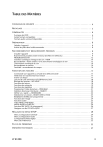
Lien public mis à jour
Le lien public vers votre chat a été mis à jour.